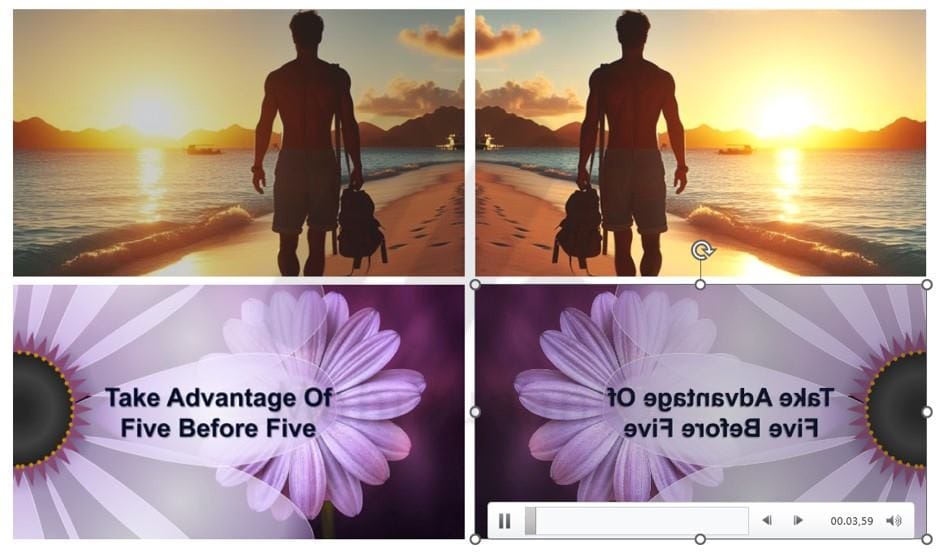Anda dapat dengan cepat membalik gambar atau video di PowerPoint lalu menyimpannya kembali seolah-oleh Anda mempunyai gambar atau video yang baru.
Dengan membalik gambar atau video di Powerpoint, Anda dapat menyimpannya kembali sebagai gambar atau video baru dan mengungahnya ke media sosial seperti facebook, twitter atau instagram.
Tutorial singkat ini akan menunjukkan kepada Anda dua cara flip gambar atau video menggunakan PowerPoint, juga cara menyimpan gambar dan video yang ada di PowerPoint.
Daftar isi
Cara Normal Membalik Gambar atau Video di PowerPoint
Untuk memutar dan membalik gambar, Anda dapat menggunakan alat gambar yang ada di PowerPoint, lakukan langkah berikut ini:
- Masukkan gambar atau video ke PowerPoint. Anda dapat memasukkan gambar dengan cara salin-tempel atau melalui menu Insert. Anda dapat mengikuti cara yang sama saat memasukkan gambar ke Word.
- Setelah memasukkan gambar ke PowerPoint, klik pada gambar tersebut maka akan tampil tab baru yaitu Picture Format. Jika Anda memasukkan video maka yang tampil adalah tab Video Format
- Pada tab Picture Format atau Video Format, pada bagian Arrange, klik Rotate lalu pilih salah satu rotasi yang ingin Anda terapkan, Flip Vertical atau Flip Horizontal, dalam panduan ini rotasi yang dipilih adalah Flip Horizontal.
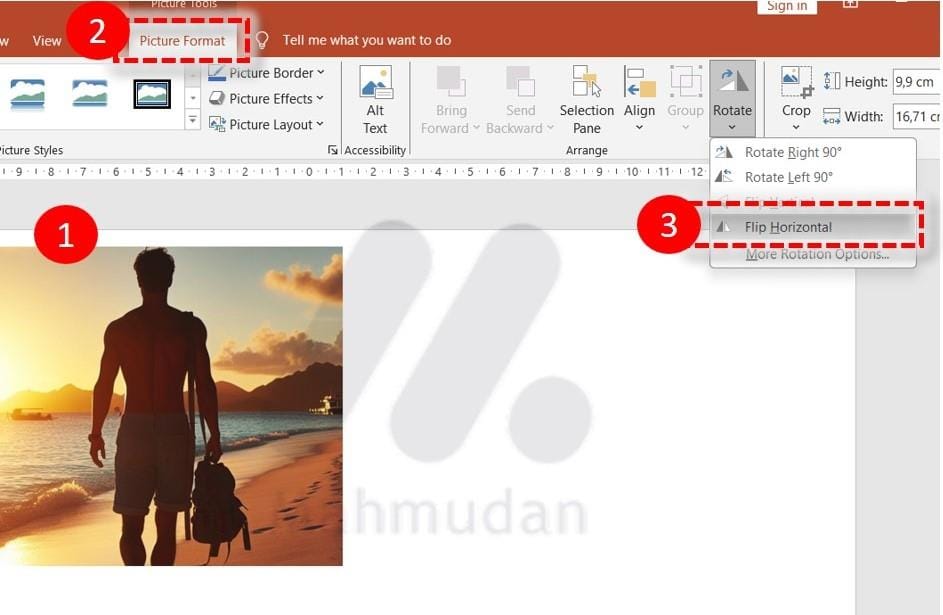
- Simpan gambar baru Anda. Klik kanan pada gambar lalu pilih Save As Picture. Jika Anda membalik video, lihat cara menyimpan video pada panduan berikut.
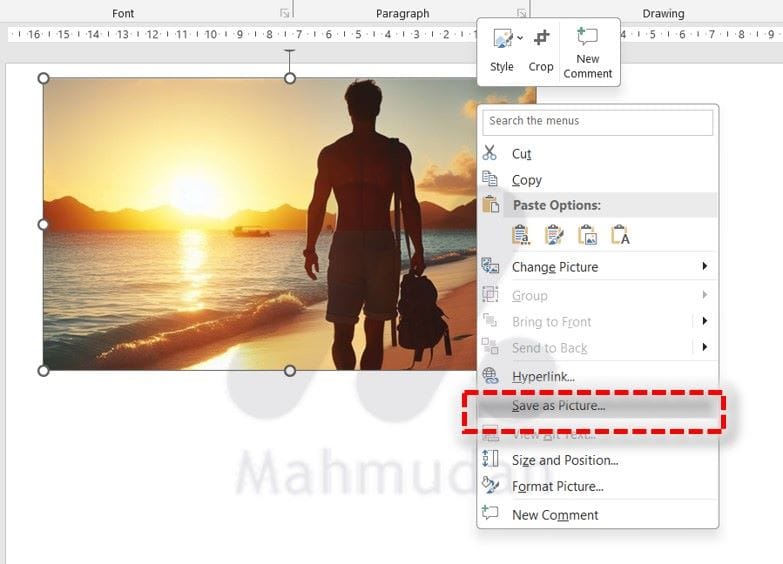
Cara Cepat Membalik Gambar atau Video di PowerPoint
Anda juga dapat memutar atau membalik gambar menggunakan penanda yang ada pada gambar dengan cara Klik dan Tarik. Cara Cara yang sama untuk video yang ingin Anda balik. Praktik langkah di bawah ini dengan membalik video.
- Klik pada video sehingga tampil delapan buah titik-titik pada tepi video.
- Arahkan penunjuk mouse ke salah satu titik pada salah satu sisi video sehingga penunjuk mouse berubah bentuk menjadi panah ganda.
- Klik salah satu titik tersebut lalu tarik ke sisi yang berlawanan.

- Selanjutnya, simpan video dengan cara klik kanan lalu pilih Save Media As
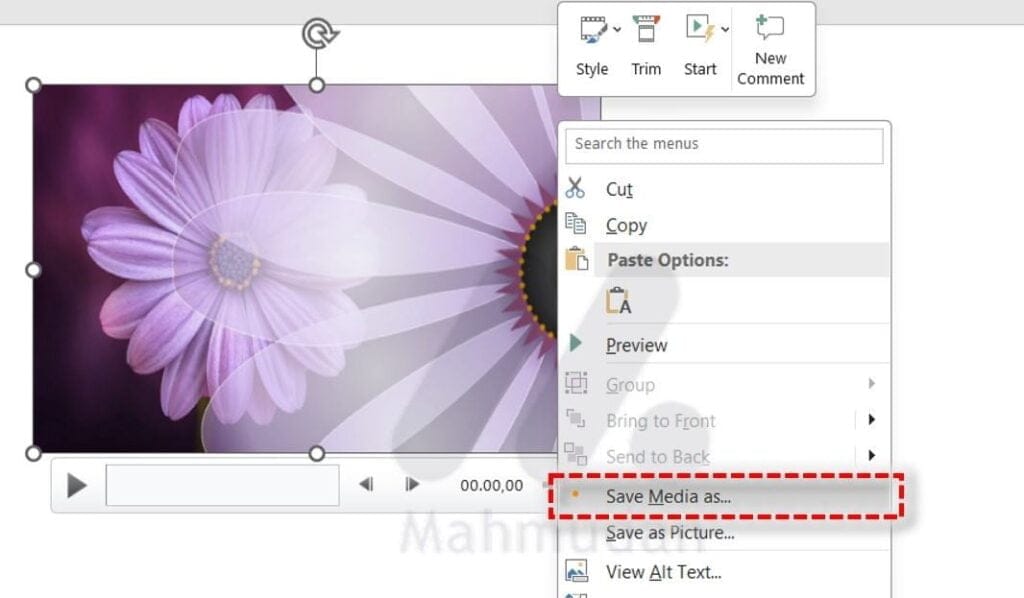
Semoga bermanfaat.